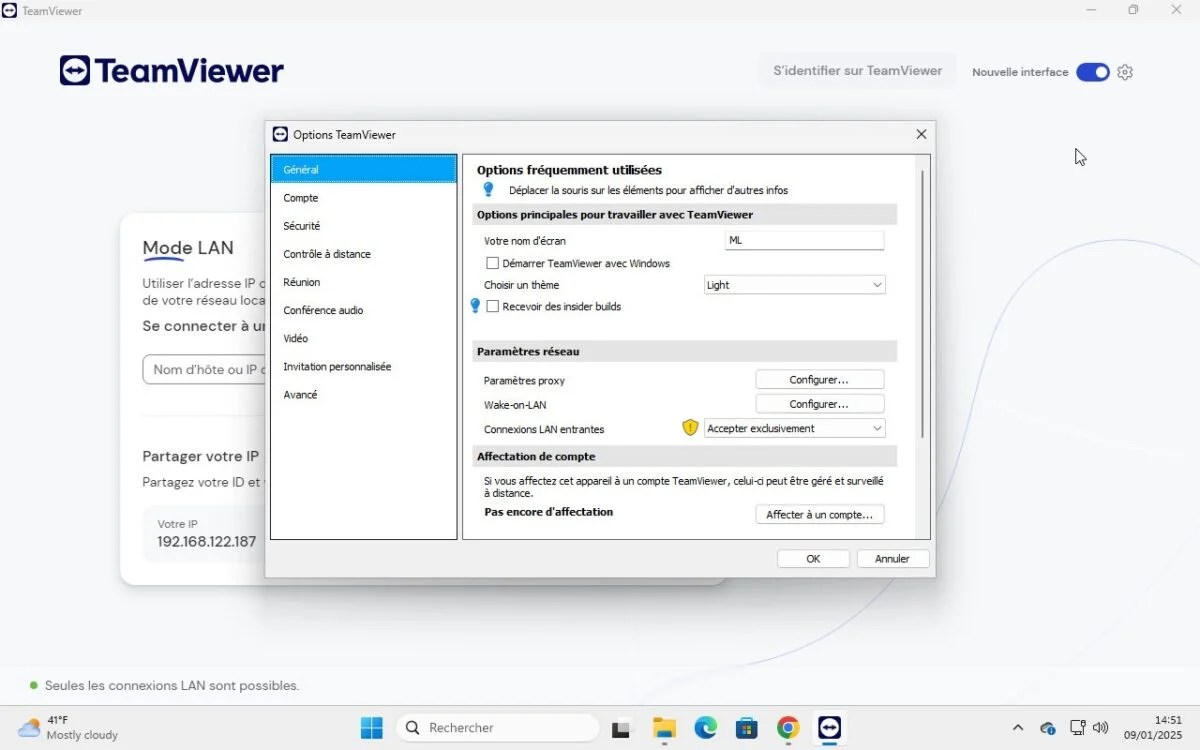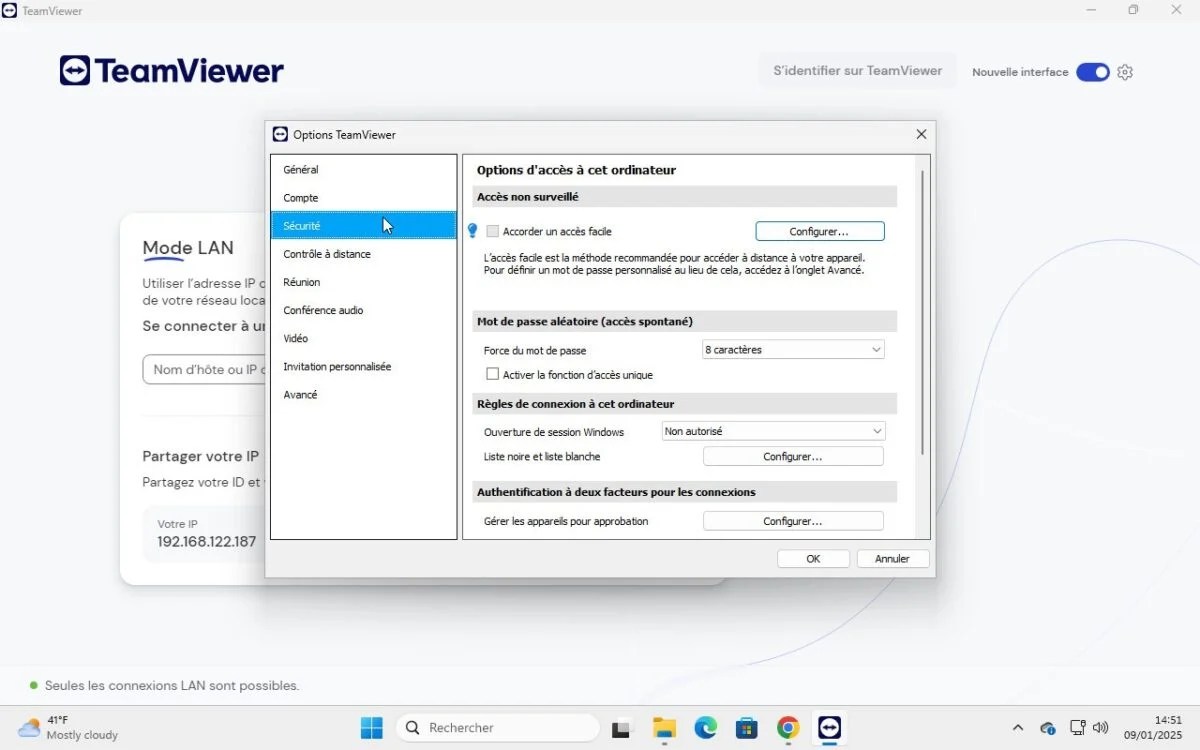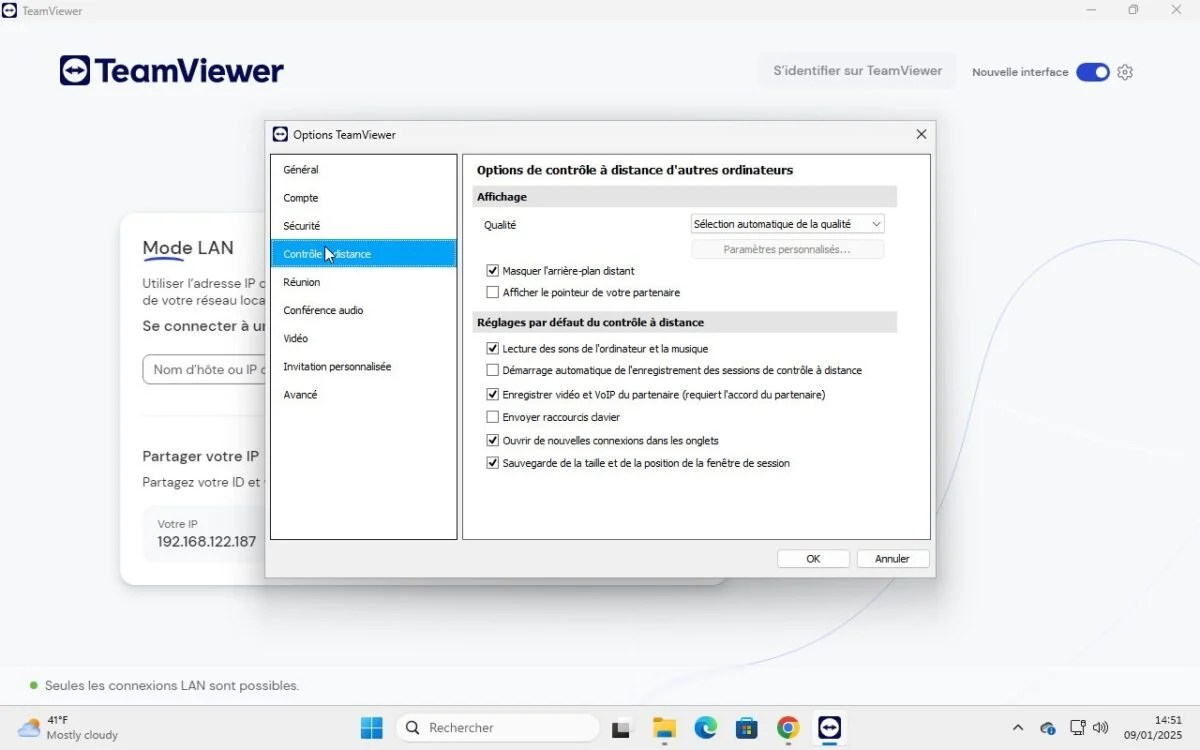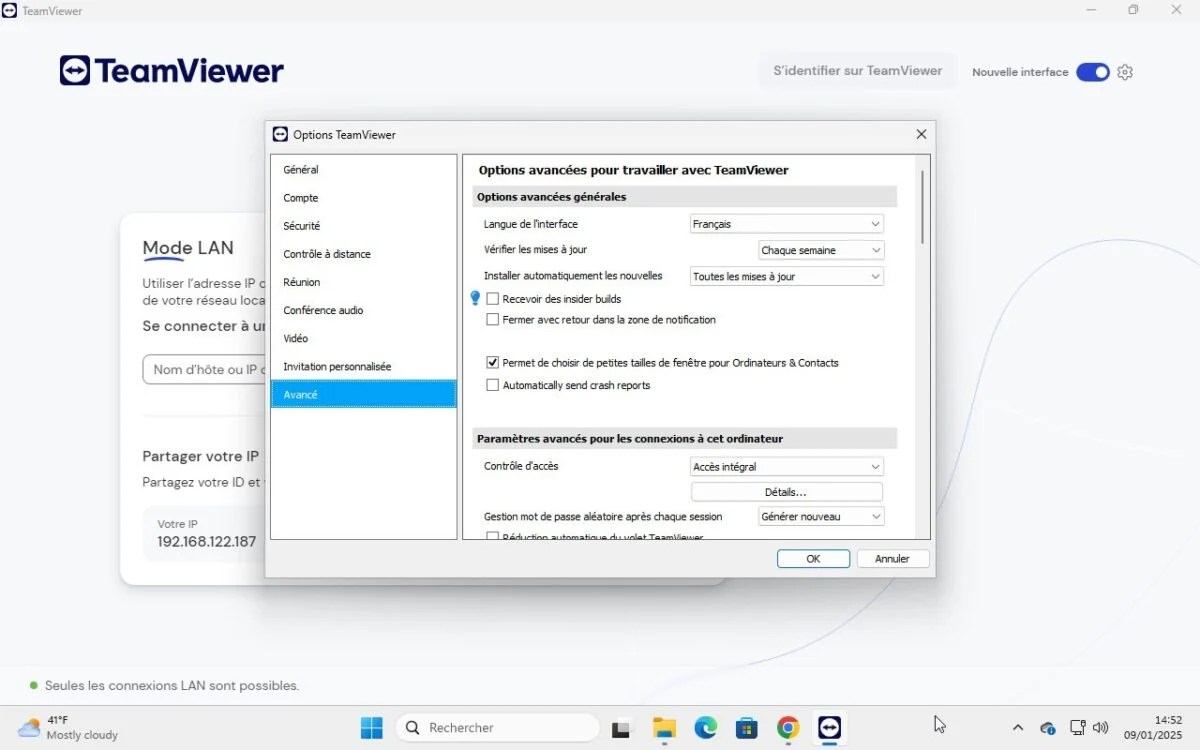| Dernière mise à jour | 07 Jan 2026 |
| Licence | Licence gratuite |

TeamViewer
Les points forts de TeamViewer
- Interface simple et unique
- Système sécurisé pour le transfert de fichiers
- Système intuitif pour la prise de contrôle à distance
Qu’est-ce que TeamViewer ?
TeamViewer est un logiciel de prise de contrôle à distance puissant et polyvalent qui permet aux utilisateurs de se connecter à des ordinateurs, des serveurs et des appareils mobiles depuis n’importe où dans le monde. Développé par TeamViewer AG, ce logiciel a révolutionné la manière dont les individus et les entreprises interagissent avec leurs dispositifs, simplifiant ainsi la résolution de problèmes, la collaboration et la gestion à distance.
Teamviewer intègre également un module de messagerie instantanée, permettant aux membres d’une même équipe, ou aux prestataires ou clients de communiquer instantanément et de régler ainsi les problèmes en temps réel. Il est possible de créer des groupes de discussion, ou bien même de réaliser des réunions en visioconférence (avec partage d’écran et partage de fichiers). Notez que toutes les communications sont cryptées de bout en bout. Le système de connexion prend en charge l’authentification à 2 facteurs et les professionnels pourront disposer de rapports complets de connexion pour la facturation notamment.
Retrouvez Teamviewer dans notre sélection Le top des applications Android pour travailler à distance et Microsoft abandonne Remote Desktop sur Windows 11 : voici les meilleures alternatives
Comment prendre le contrôle d’un appareil à distance avec Teamviewer ?
La prise de contrôle à distance avec TeamViewer est très simple.
Vous devez d’abord télécharger et installer TeamViewer sur l’appareil que vous souhaitez contrôler à distance et sur l’appareil à partir duquel vous prendrez le contrôle. Le logiciel est disponible pour Windows, Mac, Linux, Android et iOS, ce qui le rend compatible avec la plupart des systèmes d’exploitation.
Ouvrez TeamViewer sur les deux appareils. Chaque installation génère un ID et un mot de passe uniques.
Communiquez l’ID partenaire et le mot de passe générés par l’appareil que vous souhaitez contrôler à distance à la personne qui prendra le contrôle. Une fois ces informations partagées, l’utilisateur distant peut se connecter en utilisant TeamViewer.
Lorsque l’utilisateur distant saisit l’ID et le mot de passe, l’appareil cible recevra une demande de connexion qu’il faudra accepter pour autoriser l’accès.
Une fois la connexion établie, l’utilisateur distant peut prendre le contrôle de l’appareil cible. Il peut afficher l’écran, utiliser la souris et le clavier comme s’il était physiquement présent. En ouvrant une fenêtre sur son propre ordinateur, l’utilisateur peut visualiser et interagir avec le bureau de l’autre machine, d’où le terme « bureau à distance ». Cette fonctionnalité lui donne accès à tous les logiciels et applications installés sur cette machine distante. Cette capacité permet non seulement de dépanner un ordinateur à distance, mais également de travailler à distance, ce qui est particulièrement utile dans le contexte du télétravail, par exemple.
Comment transférer des fichiers avec TeamViewer ?
TeamViewer ne se limite pas seulement à la prise de contrôle à distance, il offre également des fonctionnalités de transfert de fichiers efficaces.
Connectez-vous à l’appareil distant en suivant les étapes précédentes pour établir une connexion à distance avec l’appareil cible.
Une fois la connexion établie, vous verrez un menu en haut de la fenêtre TeamViewer. Cliquez sur « Transfert de fichiers » pour ouvrir l’interface de transfert.
Dans l’interface de transfert, vous pouvez sélectionner les fichiers que vous souhaitez envoyer ou recevoir. Vous pouvez glisser-déposer des fichiers entre les deux appareils pour les transférer rapidement.
Cliquez sur le bouton « Envoyer » pour transférer les fichiers de l’appareil distant à l’appareil local ou vice versa.
Quelles sont les offres de TeamViewer ?
TeamViewer propose différentes offres pour répondre aux besoins de divers utilisateurs :
TeamViewer gratuit : TeamViewer propose une version gratuite pour un usage personnel qui permet la prise de contrôle à distance entre deux appareils sans frais. Elle est idéale pour des utilisations occasionnelles.
TeamViewer Remote Access : Plutôt adapté au télétravail, la licence est individuelle et permet un accès à distance à 3 ordinateurs ou serveurs.
TeamViewer Business : Cette offre est conçue pour les petites entreprises et les professionnels. Elle inclut des fonctionnalités avancées telles que des réunions en ligne, l’accès à distance à des serveurs, et un support technique prioritaire. Un utilisateur peut gérer jusqu’à 200 appareils et une connexion prédéfinie avec 3 appareils, et se connecter à un nombre illimité d’appareils, avec possibilité d’effectuer 3 connexions simultanées (par onglets).
TeamViewer Premium : Cette version s’adresse aux entreprises de taille moyenne et offre des fonctionnalités supplémentaires telles que des rapports de connexion et une gestion simplifiée des appareils, avec une licence pour 15 appareils, et 10 connexions simultanées autorisées, et une licence pour 30 utilisateurs et 15 sessions simultanées.
TeamViewer Corporate : Conçu pour les grandes entreprises, cette offre propose des fonctionnalités de sécurité avancées, une gestion centralisée des appareils et un support technique 24/7.
TeamViewer Tensor : Cette offre est destinée aux entreprises qui ont besoin d’une solution de prise de contrôle à distance personnalisée avec une intégration plus profonde.
Notez que TeamViewer peut s’intégrer à d’autres solutions logicielles via une API flexible. Les professionnels pourront par exemple l’intégrer dans un CRM ou un système de gestion de tickets pour l’assistance.
Sur quels OS TeamViewer peut-il être installé ?
Vous pouvez télécharger gratuitement TeamViewer sur les ordinateurs de bureau Windows, Mac ou Linux, et même sans installation grâce à une version portable pour Windows, mais aussi sur les smartphones et tablettes Android ou iOS. Vous pouvez ainsi prendre le contrôle d’un appareil distant (ordinateur ou mobile) et inversement. Notez que l’interface du logiciel est traduite en français.
Existe-t-il des alternatives à TeamViewer ?
AnyDesk est une solution de prise de contrôle à distance rapide et sécurisée. Il offre des performances élevées, même sur des connexions Internet lentes, et prend en charge divers systèmes d’exploitation, y compris Windows, macOS, Linux, Android et iOS.
UltraVNC est une solution gratuite et open-source spécialement conçue pour Windows, qui offre la possibilité de prendre le contrôle à distance d’un ordinateur. En d’autres termes, il permet non seulement de visualiser en temps réel l’écran de la machine distante, mais également d’effectuer toutes les opérations possibles en utilisant le clavier et la souris.
Chrome Remote Desktop est une extension de Google Chrome qui permet de prendre le contrôle à distance d’un ordinateur à partir d’un autre. Il est gratuit, facile à installer et fonctionne sur Windows, macOS, Linux et Chrome OS, mais aussi sur les appareils mobiles sous Android et iOS.
Retrouvez également d’autres alternatives dans notre sélection : Les meilleurs logiciels de prise de contrôle de PC à distance.
| Éditeur | TeamViewer |
| Systèmes d'exploitations | Windows, macOS, Android, iOS, Linux |
| Nombre d'avis | 1 044 590 |
| Catégorie | Communication, Internet, Productivite |
Captures d'écran de TeamViewer
Applications similaires à TeamViewer
Dans la catégorie
Communication
Actualités de TeamViewer

Microsoft abandonne Remote Desktop sur Windows 11 : voici les meilleures alternatives
12 mars 202512/03/2025 • 08:22

Le top des applications Android pour travailler à distance
12 novembre 202412/11/2024 • 11:11



Les meilleures applis pour bien débuter sur votre Nexus 7 2013
22 septembre 201322/09/2013 • 14:00